Microsoft garasje har lansert et gratis verktøy som heter snip. Selv om du enkelt kan trykke på utskriftsskjermen og ta en skjermbilde og microsoft hadde allerede levert klippeverktøy og innebygd spillfelt til Windows-brukere, gjør dette verktøyet litt mer. Du kan faktisk spille inn en lyd som blir festet med den og også kommentere på skjermbildet. Dette er veldig kult. La oss si at du fester et skjermbilde av et flytskjema eller et diagram til kollegaen din, nå kan du tegne piler, omring viktige punkter og fortell i din egen stemme for å gjøre skjermbildet ultra informativ. Lar deg sende et kart til ditt sted til vennene dine. Er det ikke bedre hvis du legger ved instruksjonene i lyd som beskriver hvordan du kommer dit mens du kommenterer viktige steder i stien.
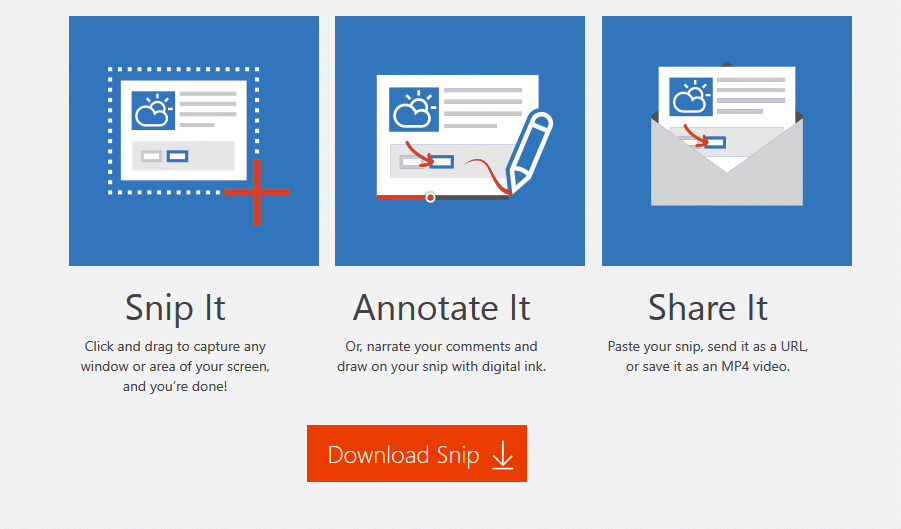
En annen flott funksjon er at du kan dele skjermbildet på facebook eller e-post ettersom det blir lastet opp (valgfritt - du kan også lagre filen lokalt) for å snippe nettstedet. Du kan også legge inn videoen på hvilken som helst webside eller hvor som helst, da den kan legges inn akkurat som en youtube-video.
For å bruke først og fremst gå og last ned Snip.
Når snip er installert, er det bare å starte snip.
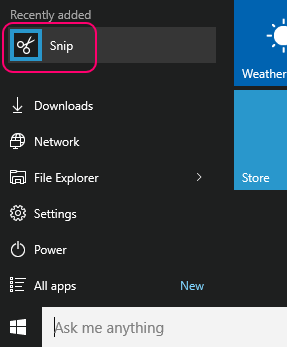
Nå, når klippet er åpent, er det bare å trykke skjermbilde og dra for å velge en del du vil ta skjermbilde av. Merk at hvis du bare klikker hvor som helst, blir full skjermbilde tatt.
Skjermbildet som er tatt åpnes i klippepanelet. Nå, her kan du tegne kommentar, linjer, figurer og også legge ved fortellinger spilt inn i din egen stemme.
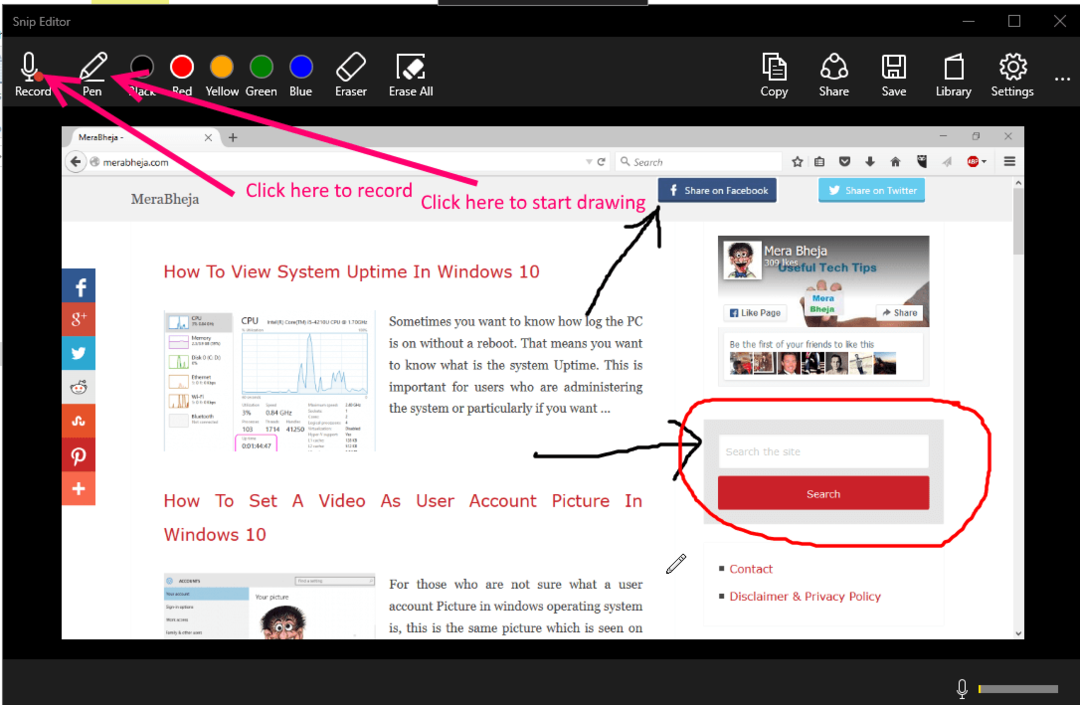
Nå er det innspilte klippet i mp4 som standard.

Merk at du kan lagre det lokalt eller dele dette på e-post eller facebook. Du kan også kopiere lenken og sende den hvor som helst for å dele videoen. Videoen i dette tilfellet lastes opp til http://mix.office.com. Du kan også velge å bare lagre den på din PC.
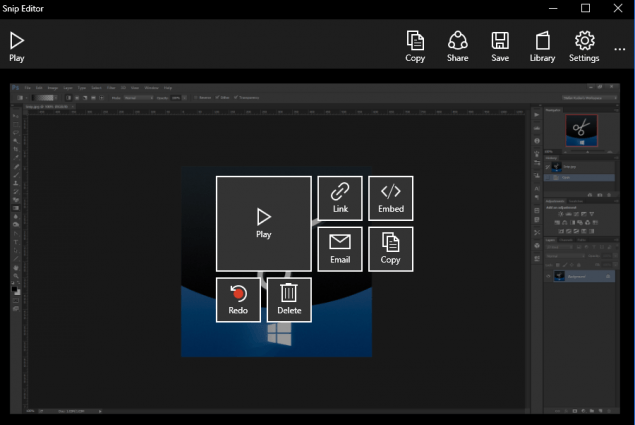
Du kan også enkelt kopiere innbyggingskoden for å legge inn videoen på hvilken som helst webside.
Hvordan få tilgang til de tidligere lagrede skjermbildene
Bare klikk på biblioteksikonet øverst til høyre for å nå de tidligere tatt skjermbildene. Hvis de ikke er lagret lokalt, vil de åpne via nettet fra Microsoft-servere.
Nå kan dette være ganske nyttig for å dele nyttige informasjonsbaserte skjermbilder til hverandre. Merk at dette også vil fungere i Windows 7/8 og 8.1.


